Premiere为视频添加马赛克教程
1、打开Premiere软件,新建工程。
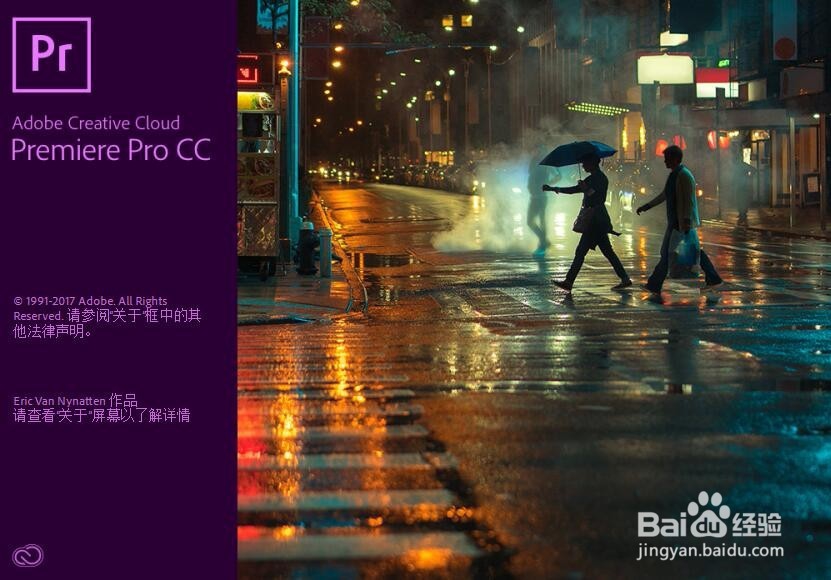
2、导入视频素材,将视频导入时间线视频轨道1,复制一层放入视频轨道2,关闭视频轨道1的小眼晴,让轨道2独显。
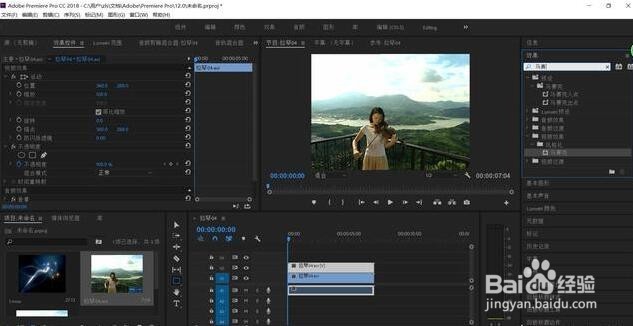
3、在效果面板找到”裁剪“效果,拖到视频轨道2,调整参数,保留需要打马赛克的部分。
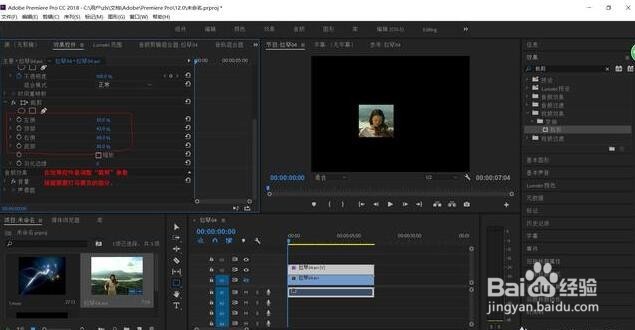
4、在效果面板找到”风格化“-”马赛克“效果,拖到视频2轨道,根据自己的需要,调整好参数;
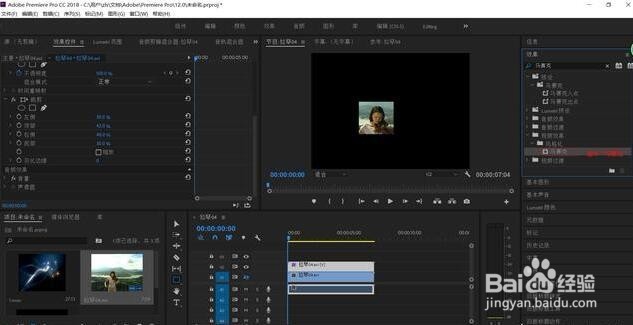
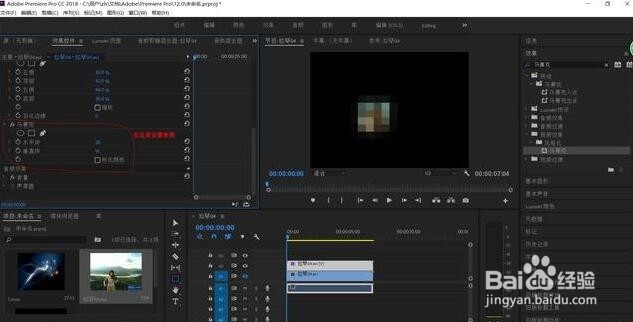
5、开启视频轨道1前面的小眼晴,开户轨道1的显示,调整视频轨道2(马赛克)持续时间,完成马赛克的添加。
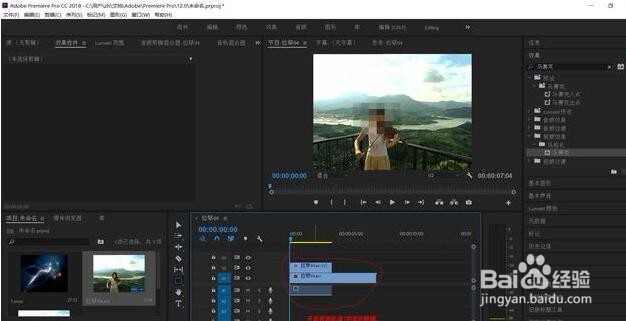
6、输出视频即可,完成通过Premiere为视频添加马赛克效果。
声明:本网站引用、摘录或转载内容仅供网站访问者交流或参考,不代表本站立场,如存在版权或非法内容,请联系站长删除,联系邮箱:site.kefu@qq.com。
阅读量:154
阅读量:97
阅读量:109
阅读量:80
阅读量:71